Подготовка к калибровке батареи iPhone
Как и в случае с большинством других более-менее серьезных манипуляций со смартфонами Apple, перед непосредственной настройкой необходимо выполнить процедуру подготовки. Она не займет много времени и усилий, и пренебрегать ею ни в коем случае не рекомендую. Делается это с целью корректной работы смартфона в процессе настройки, чтобы он не выключался раньше времени, а ожидание и реальность впоследствии калибровки были прямо пропорциональными. Чтобы всё прошло «как по маслу» необходимо сделать следующее:
- Отключить геолокацию (отслеживания местоположения устройства). Сделать это можно открыв меню «Настройки» → «Конфиденциальность» → «Службы геолокации»;
- Отключить функции обновления контента, находящегося в памяти телефона. Соответствующий переключатель нужно выключить пройдя в «Настройки» → «Основные» → «Обновление контента»;
- Отключить автоматические загрузки в «Настройки» → «iTunes и App Store» (выключаем все пункты);
- Дополнительно нужно снизить яркости дисплея до минимума – сделать это можно в меню «шторки», выезжающей при свайпе снизу на Айфонах до 10-го поколения, и выезжающей сверху – на X и более новых версиях смартфонов.
Причины
Айфон моделей 8,7,5, 6 быстро садится даже после проведенных выше манипуляций? Значит пришло время произвести настройку параметров системы iOS.
Связь со спутниками GPS значительно сокращает время автономной работы, рекомендуется отключать эту службу, когда в ней нет необходимости. Сделать это просто, заходим «Настройки → Конфиденциальность → Службы геолокации» и выключаем. При необходимости, можно настроить доступ к спутникам GPS отдельно для каждой программы.
Убираем программы в фоне
Мало кто верит в эффективность данного метода, но он работает. Два раза нажимаем на кнопку «Home» и смахиваем все запущенные программы. Тем самым сэкономив ценные минуты работы без использования ЗУ.
Убираем анимацию интерфейса
Экономим на «красивостях» системы. Для этого включим специальный режим, что даст экономию аккумулятора в 5%. Идем в «Настройки» → Основные → Универсальный доступ → Уменьшение движения → Включить». Все, анимации стало меньше, следовательно процессор будет тратить меньше энергии на обработку графики.
Яркость экрана
Это один из основных потребителей электричества в iphone, что бы сократить его, достаточно выставить яркость на минимальное значение. Сделать это можно из нижнего меню или зайдя в «Настройки → Обои и яркость», убавив с помощью ползунка.
Включаем авиа-режим
Как вариант экономии аккумулятора, использовать авиа-режим. Включить его можно как из основного меню, так и из нижнего меню, вызываемого смахиванием. Нажимаем на пиктограмму с самолетиком, тем самым отключая все беспроводные интерфейсы устройства, в том числе wi-fi и сотовую связь, вместе в 3G интернетом. Авиа-режим может продлить время работы на час или даже чуть больше.
Выключаем 3G и другой мобильный интернет
Мобильный интернет, еще одна причина почему быстро разряжается айфон. Заряженной до 100% батареи, может хватать буквально на пару часов серфинга в интернете, и это нормально. На поддержание хорошей связи с сотовым ретранслятором, требуется много энергии, в связи с этим рекомендуется пользоваться по возможности Wi-Fi соединением.
Обновление приложений в фоне
Обязательно убираем фоновое обновление приложений, особенно если телефон быстро разряжается в режиме ожидания. Заходим «Настройки → Основные → Обновление контента» и переключаем тумблер а нерабочее положение.
По необходимости можно оставить некоторые программы, разрешив их автоматическое обновление.
Отключаем поиск Spotlight
Постоянная индексация содержимого iphone не способствует продолжительной работе от акб, поэтому рекомендуется отключать поиск целиком или сильно ограничить его. Делается это так, в меню «Настройки → Основные → Поиск Spotlight» отключаем радио кнопку.
Airdrop способен быстро высаживать батарею
Из-за использования Airdrop, iphone 5 быстро разряжается, особенно если активно обмениваться файлами с другими аппаратами. При его отключении, система перестает посылать сигналы другим iOs устройствам, значительно сокращая расход электричества.
Избавляемся от Push-уведомлений
Push-уведомления – сообщения от программ, например, когда вам приходит смска. При этом, батарея на iphone, может стремительно садиться именно из-за большого количества постоянно всплывающих сообщений. Избавиться от назойливых оповещений достаточно просто, переходим «Настройки → Уведомления», выбираем приложение и переключаем «Допуск уведомлений» в неактивное состояние.
Фото-поток высаживает батарею
Фото-поток – одна из основных фишек системы iOs, без нее сложно представить iCloud. Загрузка фото из галереи в облако, по умолчанию, делается в автоматическом режиме, рекомендуем отключить ее, что бы батарея на iphone не высаживалась так стремительно. Заходим в «Настройки → Фото и Камера → Медиатека iCloud» переставляем в нерабочее положение.
Для эффективной экономии заряда аккумулятора необходимо следовать советам, приведенным выше. Советы помогут сохранить батарею на iphone 5s, 6, 6 plus, 7, в рабочем состоянии долгое время.
Если же рекомендации не помогают, скорей всего акб устройства пришла в негодность и стоит заменить ее на новую. Процедура не сложная и не дорогая, любой мастер способен выполнить ее, так что удачи и до встречи в следующих статьях.
Причины возникновения проблемы
Чтобы не сильно углубляться в химию и электронику, отметим только, что литий-ионные аккумуляторы, которые комплектуются в устройства от Apple, со временем меняют способность держать заряд в худшую сторону. Внутренний контроллер же не согласуется с изменениями и считает оставшуюся энергию по-старому, поэтому раз в два-три месяца каждый пользователь яблока должен производить калибровку батареи.
Периодическая калибровка благоприятно влияет на способность аккумулятора держать заряд. Индикатор заряда также приходит в норму и показывает адекватные показания оставшейся энергии в аккумуляторе, соответствующие действительности.
https://youtube.com/watch?v=4VBupmYpq1w
Как сделать калибровку батареи iPhone и зачем она нужна?
Всем привет! В iPhone установлен литий-ионный аккумулятор, а подобные батареи, как известно, не обладают эффектом памяти. Тогда зачем вообще нужно калибровать их? Дело в том, что емкость аккумулятора со временем падает (как проверить ее текущее состояние) и если телефон у Вас достаточно давно, то при отсутствии калибровки батареи начинаются странности….
Происходит так, что iPhone «не понимает» какая сейчас емкость аккумулятора и не может правильно выдавать информацию о уровне заряда батарейки. Как следствие, происходят разные нестандартные ситуации: неожиданное отключение на 20-30%, зависание индикатора зарядки (долгое отображение одного значения), показываются неверные данные о том, насколько заряжен iPhone и прочие безобразия.
Кстати, хотя в этой статье я везде пишу про iPhone, данный способ калибровки аккумулятора отлично подходит и для другой техники Apple: iPad и iPod.
Но для начала, давайте подытожим те признаки, которые явно говорят о том, что батарею iPhone пора откалибровать.
- iPhone выключается, когда проценты зарядки еще есть. Казалось бы, ему еще работать и работать, а он бац и выключился.
- В некоторых случаях, калибровка поможет тем пользователям, у которых батарейка садится очень быстро. Правда, это всего лишь один из методов борьбы с мгновенно разряжающимся смартфоном.
- Если iPhone долго застывает на одних процентах зарядки, а затем индикатор резко «прыгает» на несколько десятков процентов.
- Раз в 2-3 месяца калибровку желательно выполнять абсолютно всем пользователям iPhone и iPad. Если ни разу не делали, то сейчас самое время!
Хотя бы один из описанных случаев — это Ваша ситуация?
Тогда читаем дальше и учимся правильно калибровать батарейку iPhone!

5 простых шагов:
- Дождитесь, когда устройство полностью разрядится. Именно целиком и полностью (абсолютно, «в ноль», чтобы вообще не включалось).
- Ставим на зарядку (лучше от сети) и не трогаем его (конечно, на срочный звонок можно ответить, но играть и пользоваться не нужно). Дожидаемся, пока не зарядится до 100%.
- Оставляем подключенным еще на час-два. Зачем? Для надежности! Ведь iPhone у нас неправильно показывает зарядку? Неправильно! А значит, верить ему нельзя. И несмотря на то, что на экране отображается 100% зарядки, батарейка-то может быть не заряжена до конца! Поэтому для верности, после достижения 100% не выключаем из розетки сразу, а ждем еще как минимум час.
- Отключаем от сети и делаем жесткую перезагрузку. Для этого нажимаем и удерживаем две клавиши — Домой и Включения, до тех пор, пока на экране не загорится значок яблока. Обновлено! Данное сочетание кнопок работает не для всех устройств. Как же быть? Вот подробная инструкция про Hard Reset любого iPhone!
- Пользуемся устройством до тех пор, пока оно полностью не разрядится.
- Повторяем данную процедуру 2-3 раза.
Как видите, ничего супер сложного нет. А единственный «узкий» момент — это время.
Важно! Когда начнете выполнять по второму кругу, не нужно кратковременно подзаряжать iPhone! Схема должна быть именно такой — с 100% до 0%, затем на полную зарядку без перерыва, зарядился, жесткий сброс и разряжаем до 0% без подзарядки. Только в этом случае калибровка будет выполнена действительно правильно и принесет пользу батарейке Вашего iPhone
Только в этом случае калибровка будет выполнена действительно правильно и принесет пользу батарейке Вашего iPhone.
Зря потратил время. Работа аккумулятора не изменилась
Программа показывает изменения, но их на самом деле нет
До начала процедуры я зафиксировал значения в coconutBattery: состояние аккумулятора около 83%, максимальная емкость — 1631 из 1960 мА∙ч.
После процедуры цифры в приложении действительно увеличились: состояние аккумулятора около 88%, максимальная емкость — 1724 из 1960 мА∙ч.
Казалось бы, пора хлопать в ладоши и бежать писать самые положительные выводы.
Но вместо этого, я начал наблюдать за данными, которые выдает coconutBattery на протяжении пары минут.
Вместо него я буду использовать более реальный источник информации, которому можно верить — «Состояние аккумулятора» из меню «Настройки» > «Аккумулятор»:
И было, и осталось 87%.
Максимальная емкость аккумулятора 87%, она была такой до эксперимента и осталась такой же после него.
Это подтверждает два факта:
️ В калибровке аккумулятора iPhone нет никакого смысла — дальше мы убедимся в этом еще пару раз.
️ У сторонних приложений нет доступа к реальным данным о состоянии аккумулятора iPhone.
Если вас не устраивает время автономной работы iPhone, и количество циклов его перезарядки перешагнуло за 500, меняйте аккумулятор
Смиритесь, это расходник, и он постепенно выходит из строя каждую секунду.
Настройка функции «Адаптация касания»
Существует четыре основных параметра, которые можно использовать для настройки сенсорной адаптации, чтобы сделать ваше устройство более чувствительным к прикосновениям.
Время фиксации
Используйте параметр «Тайм-аут», чтобы указать, как долго вам нужно нажимать на экран, прежде чем прикосновение будет распознано. Если выбрано время ожидания более 0,3 секунды, прикосновение к экрану отобразит время цикла. По истечении таймера устройство распознает ваше прикосновение как особый жест.
Чтобы включить параметр «Тайм-аут», выполните следующие действия.
- Зайдите в меню «Настройки» и выберите «Специальные возможности».
- Выберите «Сенсорный», а затем «Адаптивный сенсорный».
- Включите параметр «Установить время».
- Изменить время можно кнопками «+» и «–».
Жесты смахивания
Чтобы использовать функцию «Жесты смахивания», на вашем устройстве должны быть включены функции «Блокировка времени» и «Помощь при касании». Если жесты смахивания включены, вы можете выполнять жесты смахивания, не дожидаясь истечения таймера. Вы также можете указать продолжительность смахивания, необходимую для распознавания жеста. Для этого включите параметр «Требуется движение», который появляется, когда включены жесты смахивания».
Чтобы включить функцию жестов смахивания.
- Зайдите в меню «Настройки» и выберите «Специальные возможности».
- Выберите «Сенсорный», а затем «Адаптивный сенсорный».
- Включите параметр Жесты смахивания».
Пропуск повтора
Вы можете настроить несколько случайных или непреднамеренных касаний, чтобы они распознавались как одно касание. Для этого выберите время несколькими касаниями. Чтобы включить эту функцию, выполните следующие действия.
- Зайдите в меню «Настройки» и выберите «Специальные возможности».
- Выберите «Сенсорный», а затем «Адаптивный сенсорный».
- Включите опцию «Пропустить повтор».
Помощь при касании
Если вспомогательное касание включено и вы случайно провели пальцем, ваше устройство может определить, было ли первое или последнее касание преднамеренным.
Если вы выберете первую точку касания в качестве предпочтительной настройки, вы можете касаться экрана и проводить пальцем, пока не истечет таймер задержки жеста Touch Assist»».
Если вы выберете «Последняя точка касания» в качестве предпочтения, вы можете нажать в любом месте экрана и провести пальцем к нужной точке касания до истечения времени.
Чтобы активировать вспомогательное касание, сделайте следующее.
- Перейдите в «Настройки» > «Универсальный доступ» > «Touch» и выберите «Настроить Touch».
- Нажмите «Первая точка контакта» или «Последняя точка контакта».
После включения вспомогательного сенсорного управления ваше устройство будет реагировать на прикосновения, когда вы убираете палец с экрана в течение определенного периода времени, что называется задержкой жестов. Устройство может реагировать на другие жесты, такие как перетаскивание, если они выполняются по истечении этого времени.
Вы можете изменить задержку жеста с помощью кнопок «+» и «–».
Задержка для жеста «Помощь при касании»
Этот параметр доступен, если вы используете одну из настроек Assistive Touch. При использовании в сочетании с настройкой тайм-аута таймер задержки вспомогательного касания начнет обратный отсчет сразу после истечения таймера тайм-аута».
Калибровка аккумулятора – что это?
Начнем сразу с развеивания мифов. Даже некоторые продвинутые пользователи считают, что калибровка – это «раскачка» батареи, которая поможет улучшить производительность аккумулятора и увеличить время его автономной работы. На самом деле калибровка этого не делает, так как ее задача только в том, чтобы наладить работу датчиков, передающих статистику о батарее в систему телефона.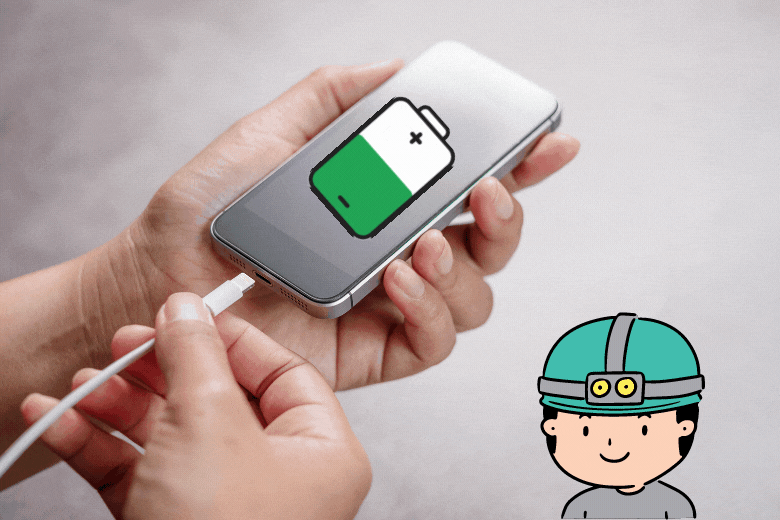
Зачем же тогда нужна калибровка? Дело в том, что износ батареи и ее старение – это неизбежный процесс. Аккумулятор уже не может удерживать столько же заряда как раньше, однако не все операционные системы гаджетов могут учитывать эти изменения. В итоге реальное состояние и заряд батареи отличается от того, что показывает система на экране вашего телефона или планшета Android. Например, заряд на мониторе может показывать еще целых 5%, а сам гаджет уже отключится из-за разрядки. В этом случае на помощь придет как раз калибровка, которая поможет датчикам телефона передавать точную информацию о состоянии батареи.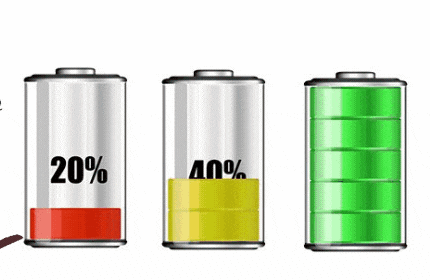
Экран слишком чувствителен
Как проверить сенсор на айфоне, если наблюдается высокая чувствительность экрана:
- физическое повреждение экрана;
- некачественная замена заводского дисплея;
- конфликты с программным обеспечением.
Обратите внимание! Сколы и трещины экрана могут стать фактором того, что разные участки дисплея могут неоднородно отвечать на касание. Где-то чувствительность слишком высокая, в других частях экрана она ниже

Повреждение дисплея сильно влияет на сенсор
Некачественная замена заводского дисплея может стать причиной того, что сенсор приобрел гиперчувствительность. Если использовались некачественные комплектующие при ремонте, то со временем будут выгорать пиксели, падать уровень отображения цвета и нарушаться чувствительность.
Контроллеры аккумуляторов iPhone надежно следят за ними
Как контроллер контролирует зарядку iPhone
iPhone отлично контролирует зарядку своего аккумулятора, которая проходит в два этапа: зарядка в быстром режиме и режим компенсационной зарядки.
️ Зарядка в быстром режиме. Сначала iPhone максимально нагружает свой аккумулятор и доводит энергию внутри него до 80%.
Время такой зарядки зависит от источника питания, который вы используете: стандартный блок питания, блок питания от iPad, режим Power Delivery с блоком питания от MacBook и кабелем Lightning на USB-C.
При этом контроллер следит за температурой и понижает скорость зарядки, если она достигает критических значений.
️ Режим компенсационной зарядки. Оставшиеся 20% аккумулятор заряжается с пониженной силой тока, и уровень энергии внутри него доходит до 100% постепенно.
Это нужно, чтобы аккумулятор как можно меньше изнашивался. Поэтому даже мой iPhone 7 с 750 циклами перезарядки сегодня чувствует себя вполне нормально и даже показывает «Пиковую производительность» батарейки.
Когда выйдет iOS 14.5?
Как узнать, когда появится iOS 14.5? Все просто. Новая модель iPad Pro 11 с диагональю 12.9 дюймов оснащена iPadOS 14.5. Новое устройство AirTag, также запросит обновление для успешной работы. Следовательно, обновление для айфона выйдет вместе с ними. Все факты говорят о том, что ждать осталось совсем немножко. А именно до пятницы 30-го числа. Исходя из предыдущих публикаций, программное обеспечение будет доступно примерно в 10 часов утра по местному времени в Калифорнии, что соответствует 8 часам вечера по Киеву.
Кстати, это не единственное мероприятие, запланированное Apple на конец апреля. После громкого мероприятия Apple Spring Loaded, компания анонсировала выход пяти увлекательных новинок.
Подробней читайте тут: Весенняя презентация 2021 года. Новый айфон 12s или Аirpods 3? Чем порадовали в Аpple
Как калибровать батарею в Samsung через инженерное меню
Однако, для телефонов Samsung калибровка аккумулятора выглядит иначе. Здесь этот процесс заложен в систему производителем, чтобы вы не мучили батарею и не разряжали ее вдрызг. Ваши действия будут такими:
- Разрядите батарею примерно до 5%. Полностью разряжать батарею нельзя, у вас должно остаться немного заряда.
- Наберите на телефоне номер:
* # 0228 #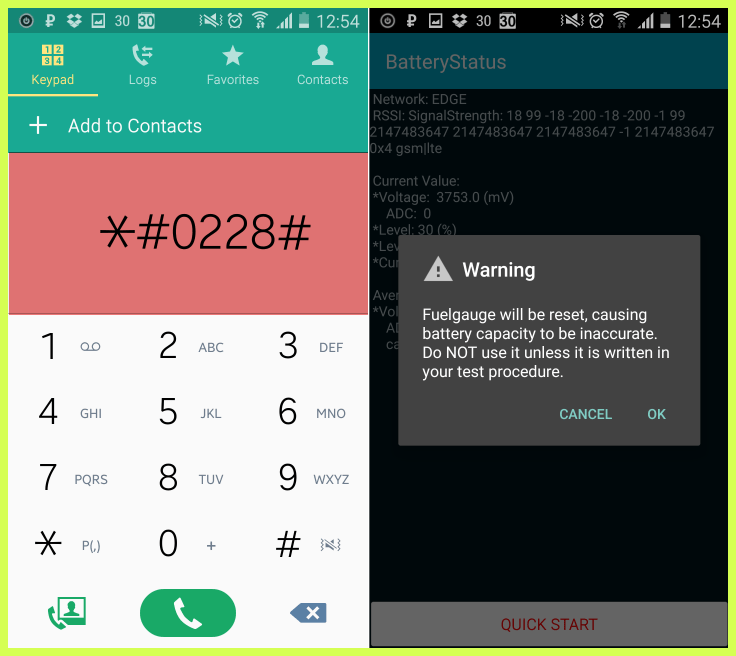
У вас откроется меню управления батареей. Вам нужно будет нажать на кнопку «Быстрый старт» или «Quick Start», а далее следовать подсказкам на экране.
- Как только приложение сделает свое дело и экран вновь включится, поставьте телефон на зарядку и не отключайте от питания до 100% зарядки.
- Не снимая гаджет с зарядки, выключите его, а затем вновь включите. После этого можно отсоединить телефон от сети.
- Повторите такой процесс разрядки-зарядки еще 2 раза, не заряжая по чуть-чуть батарею во время разрядки.
- После последнего цикла зарядки и после перезагрузки телефона, наберите эту команду:
* # 9900 #
В открывшемся меню найдите и запустите опцию «Batterystats reset».
- После сброса статистики батареи, закройте все приложения и перезагрузите телефон.
Что нового в iOS 14.5?
Во-первых, обновление будет поддерживать вышеупомянутый AirTag для отслеживания и поиска важных предметов, таких как ключи, кошелек, рюкзак и многое другое. Конфиденциальность и безопасность можно будет контролировать в приложении Locator. Кроме того, появится функция Precision Finding, которая использует визуальную, звуковую и тактильную обратную связь, чтобы направить вас к ближайшему AirTag с помощью чипа U1. К поиску ваших вещей сможет присоединиться сеть Find My с поддержкой сотен устройств, которые способны найти ваш AirTag, даже если его нет рядом.
Новые эмодзи и отдельные оттенки кожи, сортировка напоминаний по заголовку, приоритету, сроку или дате создания. Возможность распечатать списки напоминаний. Улучшенная работа Карт. Регулировка скорости воспроизведения переведенного контента и поддержка геймпада Xbox Series X. Потоковая передача аудио и видео контента с тренировок Apple Fitness + на телевизоры и устройства, поддерживающие технологию AirPlay 2. А также множество исправленных ошибок. Вот что ожидает нас в iOS 14.5.
В добавок к этому, на рынке появятся окончательные версии операционных систем, которые, наконец, смогут распознавать пользователя с маской на лице, при условии, что его iPhone (модель X или новее) подключен к Apple Watch Series 3 или новее.
Быстро разряжается айфон? 5 простых советов, как забыть об этой проблеме
Иногда я слышу жалобы от знакомых на то, что айфон быстро расходует заряд и не «доживает» до вечера. Некоторые даже пользуются внешними аккумуляторами, без которых к вечеру остались бы без связи.Меж тем, любой исправный айфон, в котором введены правильные настройки, способен работать сутки без каких-либо проблем
Ниже я опишу те моменты, на которые стоит обратить внимание, чтобы избавиться от проблемы быстро разряжающегося телефона. Если вам знаком кто-то, вечно таскающий с собой внешний аккумулятор — смело пошлите ему ссылку на мою статью
Она будет полезна особенно тем, кто с техникой «на вы» и не разбирается в тонкостях операционной системы.Вчера в Apple выпустили новую операционную систему, на которую уже многие успели обновиться (а кто не успел — настоятельно рекомендую, в ней добавлено много всего, что упрощает использование аппаратов). Итак, приступим!1. Обновление контента в фоновом режиме.Многие установленные на ваш телефон программы хотят обновлять содержимое без вашего участия, даже тогда, когда экран выключен и вы не пользуетесь аппаратом. В абсолютном большинстве случаев это совершенно не нужно: вы можете запустить какой-нибудь Фейсбук и он загрузит обновлённую ленту именно в момент запуска программы, но не будет делать это без вашей команды всю дорогу, расходуя заряд батареи.Смело идите в настройки (настройки — основные — обновление контента) и отключайте возможность обновляться без вашего участия всем программам, которым этого делать не следует. Обратите особенное внимание на всякие социальные сети: Фейсбук, Твиттер и проч. 2. Уведомления на экране.Если вы получаете ненужные вам уведомления от всевозможных болталок и чатов, соцсетей и прочих приложений, отключите их или настройте в соответствующем разделе (настройки — уведомления). Нужно ли вам, чтобы экран зажигался при получении очередного комментария в Инстаграме? Нет? Тогда оставьте только звуковой сигнал. 3. Какое приложение расходует большой заряд аккумулятора?Зайдите в настройки (настройки — аккумулятор) и посмотрите, какие именно приложения больше всего расходуют заряд. Если вы часто пользуетесь навигатором в машине, нет ничего удивительного в том, что на него приходится большое значение. Но вдруг вы увидите в списке что-то, чем в действительности вы не пользуетесь часто?Если так, убедитесь в том, что этому приложению вы действительно хотите разрешить и пользоваться геолокацией, и обновляться в фоновом режиме — это основные причины аномального расхода заряда.4. Геолокация (GPS). Многие приложения просят вас разрешить им определять ваше местоположение, используя GPS. Причём, не только в момент, когда вы используете это приложение, но и в любое другое время — по желанию самой программы. Нужно ли это вам?Зайдите в настройки геолокации (настройки — конфиденциальность — службы геолокации) и пройдитесь по списку установленных у вас приложений. Здесь наверняка вы обнаружите несколько программ, которым разрешено пользоваться геолокацией (что совершенно необязательно), в том числе с пометкой «всегда», то есть, совершенно бесконтрольно. Как минимум, убирайте везде это «всегда». Внизу списка вы увидите строчку «системные службы». Смело заходите туда и отключайте использование геолокации как на картинке выше.5. Проверка почты.Если в вашем аппарате настроено получение почты, убедитесь в том, что частота проверки почты на предмет новых писем не слишком частая для вашего сценария использования.У вас в телефоне настроен ящик Gmail или какой-то другой? Отлично. Нужно ли вам, чтобы телефон проверял почту каждые 15 минут? Или остаточно одного раза в час? Чем больше интервал, тем меньше расход батареи. Хотите, чтобы почта проверялась только когда вы запускаете приложение Почта? Выбирайте «вручную».6. Как быть, если заряд, тем не менее, падает, а под рукой нет зарядки?Очень просто: включите режим энергосбережения (настройки — аккумулятор) как на картинке в пункте 3.С такими настройками мой аппарат живёт почти сутки (iPhone 6 Plus), при условии, что я активно использую два почтовых ящика, приложение фейсбук, браузер, три мессенджера, навигатор по два часа в день и проч.Отправьте эту ссылку всем своим знакомым, которые мучаются от быстрой разрядки айфона. И добавляйтесь в друзья, завтра будет статья о том, как без проблем обходиться аппаратом с памятью всего в 16Гб.
> 13 причин, почему iPhone быстро разряжается
Советы по эксплуатации литий-ионных аккумуляторов
Не доводите свой гаджет до полного разряда
Из-за практического отсутствия эффекта памяти, Li-ion можно и нужно заряжать не дожидаясь полного разряда. Производители рассчитывают срок эксплуатации своих аккумуляторов количеством циклов полного разряда (0%). «Среднестатистический» аккумулятор имеет запас от 400 до 600 циклов. Подключая свой смартфон к питанию, когда у него осталось 10-15% заряда, вы тем самым парируете уменьшение количество циклов, доводя их до реального значения от 1000 до 1100.
Есть специальное определение этому явлению, именуемое Глубина Разряда. Например, если сейчас ёмкость смартфона составляет 30% от исходного, глубина разряда соответственно 70%. Учитывая зависимость от данного показателя, можно вывести зависимость количества циклов разряда.
|
Глубина Разряда |
Количество циклов разряда |
|
100% |
500 |
|
50% |
1500 |
|
25% |
2500 |
|
10% |
4700 |
Проводите профилактическую разрядку раз в 3 месяца
Аккумулятор, который продолжительное время подключен к питанию и имеет полный заряд также вреден, как и разряд до нуля. Так как в большинстве случаев мы заряжаем смартфоны «где получится»: Power Bank, USB от ноутбука, беспроводная зарядка и т.д. — это не совсем стабильный процесс заряда. Поэтому, рекомендуется раз в три месяца разрядить смартфон до нуля, потом зарядить полностью, и оставить подключенным к розетке еще на часов 8-12. Процедура помогает сбросить верхние и нижние флаги аккумулятора.
Отключенный на длительное время смартфон храните частично заряженным
Самое оптимальное состояние аккумулятора для хранения: ёмкость на уровне 30-50%, температура 15 °C. Если оставить батарею на хранение полностью заряженной, ёмкость ее со временем сократится. А если полностью разряженным — через пол года или год аккумулятор можно будет только утилизировать. В таблице представлена зависимость емкости батареи от температуры и уровня заряда в период хранения до 1 года.
|
Температура |
Уровень заряда Li-ion (cobalt) 40% |
Уровень заряда Li-ion (cobalt) 100% |
|
0 °C |
98% |
94% |
|
25 °C |
96% |
80% |
|
40 °C |
85% |
65% |
|
60 °C |
75% |
60% |
Заряжайте только с помощью оригинального зарядника
Сейчас, современный смартфон имеет в своем корпусе зарядное устройство, которое не дает напрямую воздействовать сетевому адаптеру с аккумулятором. Функции адаптера заключаются в понижении напряжения и выпрямлении тока бытовой электросети. Говоря по простому, у некачественной зарядки шанс навредить батареи крайне мал. Со своей функцией «дешевые зарядники» может и справятся, а с показателями безопасности едва ли. Использование простых схем в зарядном без контроллеров и предохранителей, может стать причиной перегрева неисправности гаджета или даже пожара.
Впрочем если говорить не только о смартфоне, но и о гаджетах в целом, лишены подобного зарядного устройства цифровые фотокамеры. Их «батарейки» необходимо доставать и заряжать через специальный зарядник.
Если вспомнить старые модели андроид смартфонов, у них есть свободный доступ к батарее (задняя крышка открывается), которую можно изъять и заряжать непосредственно через специальные универсальные зарядники напрямую.
Использование оригинального зарядного устройства крайне важно как для аккумулятора, так и для безопасности вашего гаджета в целом
Не допускайте перегрева
Повторюсь еще раз, перегрев — это лютый и злейший враг для литий ионного аккумулятора, которого следует избегать. Поэтому:
- не допускайте попадание прямых солнечных лучей на аккумулятор; (благо в смартфонах эта проблема устранена)
- не оставляйте гаджет поблизости от источников тепла, таких как электрообогреватели.
Температурный режим, в котором приемлема работа Li-ion аккумулятора является диапазон от -40°C до +50 °C.
Как откалибровать батарею на Андроид?
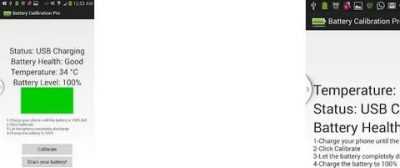
Батарея смартфона стала плохо держать заряд? В чём может быть дело? В программах, вирусах, «цифровом» мусоре или ёмкостью АКБ? Вполне возможно всё, но для начала советую выполнить калибровку батареи… Этот способ подходит для устройств Андроид, так как я нашел простую программу именно для операционной системы android. Поэтому на сайте undelete-file.ru в этой статье Вы узнаете как сделать калибровку батареи на Андроид с помощью простой программы battery calibration!
- 1 Как калибровать аккумулятор на Андроид?
- 2 Ссылки на загрузку
Как калибровать аккумулятор на Андроид?
Напишу подробную инструкцию… Самым первым делом Вы должны знать, что:
Программа battery calibration будет работать только на Андроид с установленными root правами!
Это не принуждение, а предупреждение!
Как откалибровать MacBook, MacBook Pro или MacBook Air Battery
-
Начните с того, что ваш Mac полностью заряжен. Не ходите мимо аккумулятор меню вещь; вместо этого подключите адаптер питания и зарядите Mac до тех пор, пока светлое кольцо на зарядном гнезде или свет адаптера питания не станет зеленым, а экранное аккумулятор меню указывает на полную зарядку.
-
После полной зарядки аккумулятора продолжайте работать Mac с адаптера переменного тока в течение двух часов. Вы можете использовать свой Mac в течение этого времени; просто убедитесь, что адаптер питания подключен, и вы используете питание от сети переменного тока, а не батарею Mac.
-
Через два часа отсоедините адаптер переменного тока от вашего Mac. Не выключайте Mac; он без каких-либо проблем перейдет на питание от батареи. Продолжайте работать Mac с аккумулятора, пока не появится диалоговое окно предупреждения о низком заряде батареи. Пока вы ждете предупреждения о низком заряде батареи, вы можете продолжать использовать свой Mac.
-
Как только вы увидите предупреждение на экране с низким уровнем заряда батареи, сохраните все выполненные работы, затем продолжайте использовать Mac, пока он автоматически не заснет из-за очень низкого уровня заряда аккумулятора. Не выполняйте критически важных действий после того, как вы увидите предупреждение о низком заряде батареи, так как Mac скоро перейдет в спящий режим и не получит другого предупреждения. Как только ваш Mac заснет, выключите его.
-
После ожидания не менее пяти часов (дольше в порядке) подключите адаптер питания и полностью зарядите Mac. Теперь ваша батарея полностью откалибрована, а внутренний аккумуляторный процессор будет обеспечивать точное время работы от батареи.
Что сильно влияет на заряд батареи
Вот и добрались до самых прожорливых возможностей смартфона.
1. Геолокация
GPS всегда был и будет главным пожирателем батареи смартфона после экрана и GSM-модуля, которые, разумеется, мы отключать не будем.
Нужно получить данные от спутников и сотовых вышек, просчитать положение аппарата и передать эти данные в нужное приложение. Все это повторяется несколько раз в минуту.
Даже программы, которые умеют пользоваться GPS только во время их работы (вместо постоянного использования) оказывают серьезное влияния на расход заряда.
Мессенджерам и клиентам социальных сетей не обязательно знать наше местоположение, браузеры и клиент-банки тоже обойдется. Даже погодные приложения могут выводить данные по установленному вручную городу вместо регулярного автоматического поиска.
Системным службам тоже не обязательно знать наше местоположение, особенно треккинговым и рекламным.
Переходим в Настройки – Конфиденциальность – Службы геолокации и отключаем большинство приложений, не забываем заглянуть в раздел Системные службы и «убить» большинство процессов. Смело отключайте значимые места, геопредупреждения и предложения, всевозможные калибровки и сбор данных для совершенствования продукта.
По сути здесь стоит оставить лишь опцию Найти iPhone.
Даже 10-15 установленных приложений с доступом к геолокации могут за ночь высаживать до 10% заряда.
2. Обновление контента
В отличие от нерегулярных загрузок апдейтов из App Store обновление контента работает почти круглосуточно.
Разрешать это следует лишь для самых нужных программ. Обновлять данные в фоне следует разрешить банковским программам и рабочим мессенджерам. Остальные вполне обойдется синхронизацией контента при запуске.
Следует внимательно настроить переключатели в меню Настройки – Основные – Обновление контента.
Отключение 10-20 ненужных программ позволит сэкономить еще около 10% заряда.
3. Push обновление почты
Последний крупный пожиратель заряда кроется в меню Настройки – Учетные записи и пароли – Загрузка данных. Тут можно задать ручной интервал при запуске приложения, Push, который является самым энергозатратным и режим Выборка.
Для большинства пользователей 15-минутного интервала для обновления почты будет достаточно. Некоторые даже смогут перейти на проверку раз в 30 минут или раз в час.
Обратите внимание, что для разных почтовых аккаунтов можно настроить разные режимы. Можно оставить Push для рабочей почты и включить ежечасную проверку для личной. Именно эти три настройки в моем случае потребляли за ночь более 30% заряда
Их грамотная настройка позволила свести этот показатель до приемлемых 3-4%
Именно эти три настройки в моем случае потребляли за ночь более 30% заряда. Их грамотная настройка позволила свести этот показатель до приемлемых 3-4%.
Остальные опции можно настраивать по своему усмотрению, а владельцы моделей Plus и X могут их и вовсе игнорировать.
Вот так Apple в 2018 году продаёт айфоны с емкими аккумуляторами на 2 675 мАч у iPhone 8 Plus или 2 716 мАч у iPhone X, которые при этом разряжаются на 30% за ночь.
iPhones.ru
Не обязательно отключать абсолютно все.




























